选择性粘贴功能的使用方法
1、选择单元格区域。打开原始文件,选中“Sheet1”工作表中的单元格区域B2:D2,如图所示。
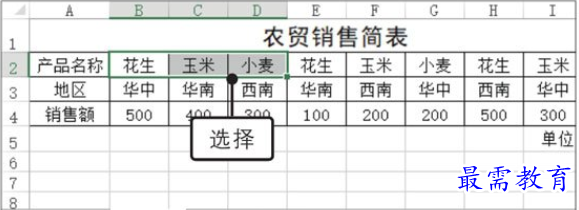
2、复制选中区域。❶切换至“开始”选项卡,❷单击“剪贴板”组中的“复制”按钮,如图所示。
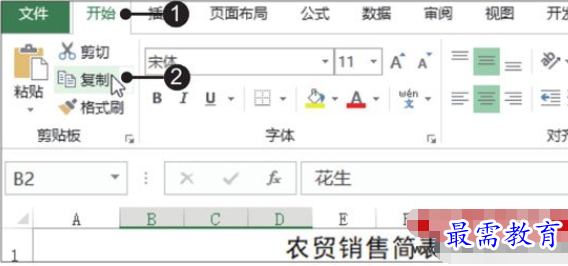
3、指定要粘贴到的单元格区域。❶切换至“Sheet2”工作表,❷选择单元格区域A3:A5,如图所示。
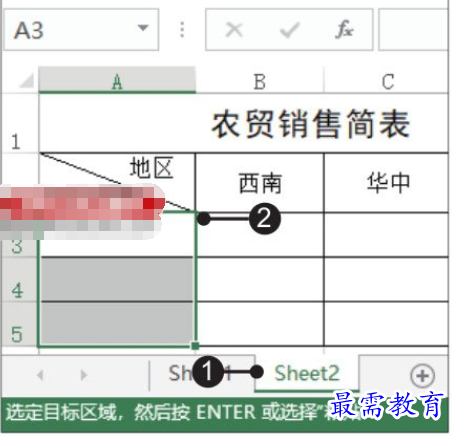
4、选择转置粘贴。❶单击“开始”选项卡下“剪贴板”组中的“粘贴”下三角按钮,❷在展开的下拉列表中单击“转置”选项,如图所示。
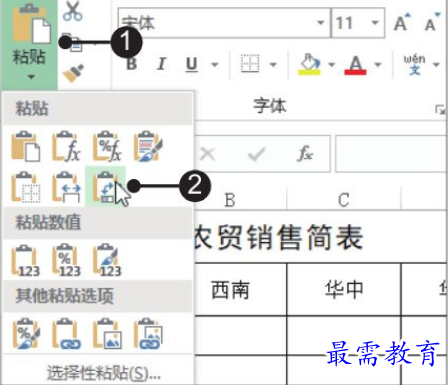
5、查看转置粘贴后的显示效果。此时可在单元格区域A3:A5中看到转置粘贴后的数据,如图所示。
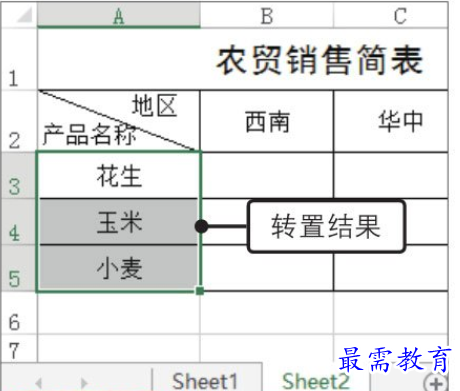
6、使用快速填充功能
快速填充功能可以让一些字符串的处理变得更简单。该功能十分智能化、人性化,它可以自动识别所输入的文本,然后找出该文本在工作表中的规律,按照该规律自动填充其他单元格。
(1)在单元格E2中输入文本。打开原始文件,❶在单元格E2中输入文本“杭州”,❷然后将鼠标指针移至单元格E2的右下角,如图所示。
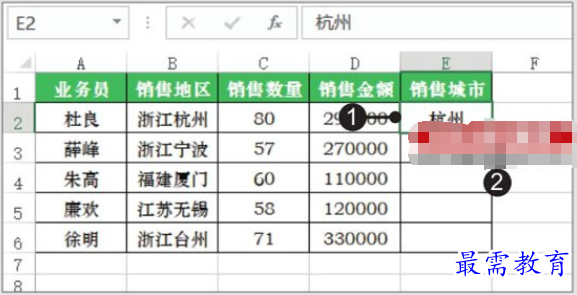
(2)实现快速填充。按住鼠标左键不放,向下拖动至单元格E6处释放鼠标,❶单击“自动填充选项”按钮,❷在展开的列表中单击“快速填充”单选按钮即可实现快速填充,如图所示。
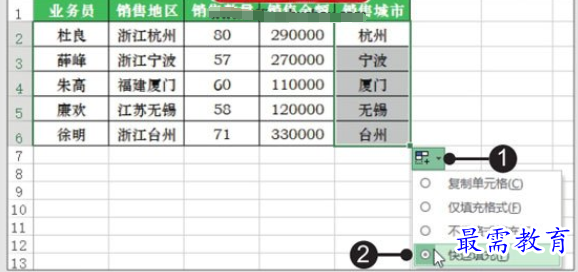
继续查找其他问题的答案?
-
Excel 2019如何使用复制、粘贴命令插入Word数据?(视频讲解)
2021-01-257次播放
-
2021-01-2227次播放
-
2021-01-2210次播放
-
2021-01-2212次播放
-
2021-01-226次播放
-
2021-01-223次播放
-
2021-01-222次播放
-
Excel 2019如何利用开始选项卡进入筛选模式?(视频讲解)
2021-01-223次播放
-
2021-01-223次播放
-
2021-01-222次播放
 办公软件操作精英——周黎明
办公软件操作精英——周黎明
 湘公网安备:43011102000856号
湘公网安备:43011102000856号 

点击加载更多评论>>